一些小伙伴会喜欢在电脑上登录自己的qq进行交流和传输文件等,在使用电脑qq的时候,可能会需要使用到音频功能,比如需要进行语音聊天的时候,如果音量以及设备等不符合自己的需求,那么就会需要设置一下语音相关的功能,那么我们可以进入到系统设置的窗口中,找到音视频通话功能进行设置即可,你可以更改麦克风和扬声器设备,以及调整音量和播放测试声音即可,下方是关于如何使用电脑qq进行语音设置的具体操作方法,如果你需要的情况下可以看看方法教程,希望对大家有所帮助。
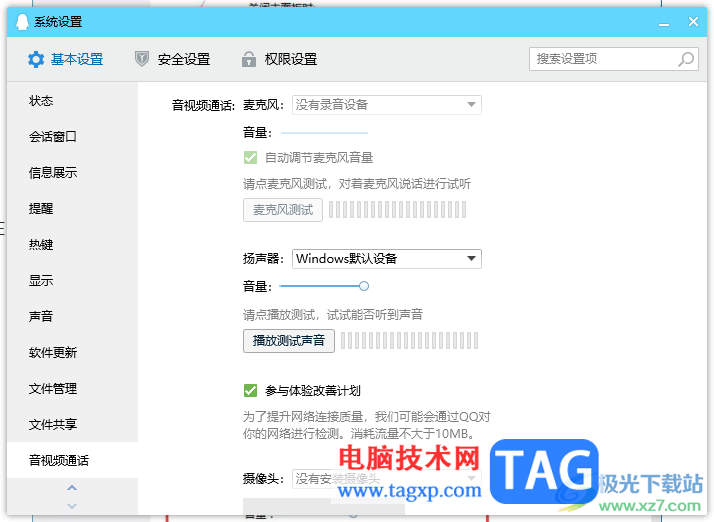
1.首先,在电脑上将qq进行登录,之后在登录的页面中将左下角的【三】图标点击一下。
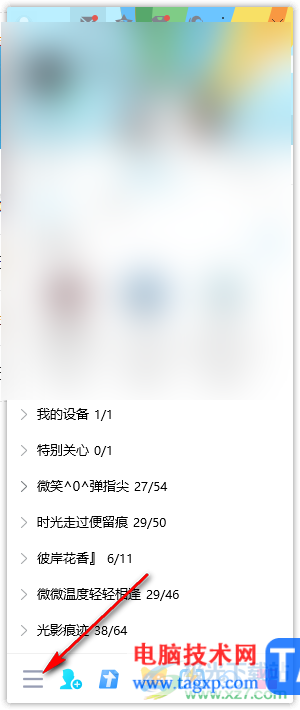
2.随后即可弹出一个菜单选项,在菜单选项中将【设置】选项进行鼠标左键点击。
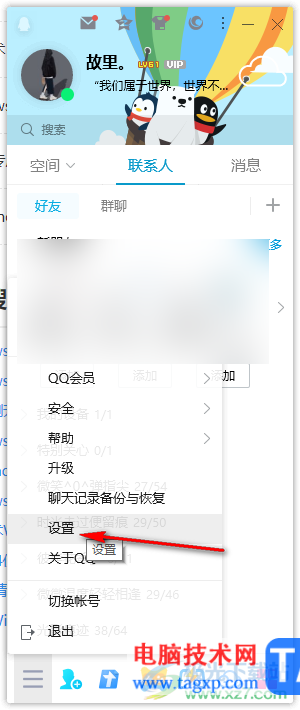
3.当我们来到系统设置页面之后,直接选择【基本设置】选项卡,然后在左侧的下方有一个向下的箭头,点击该箭头图标。
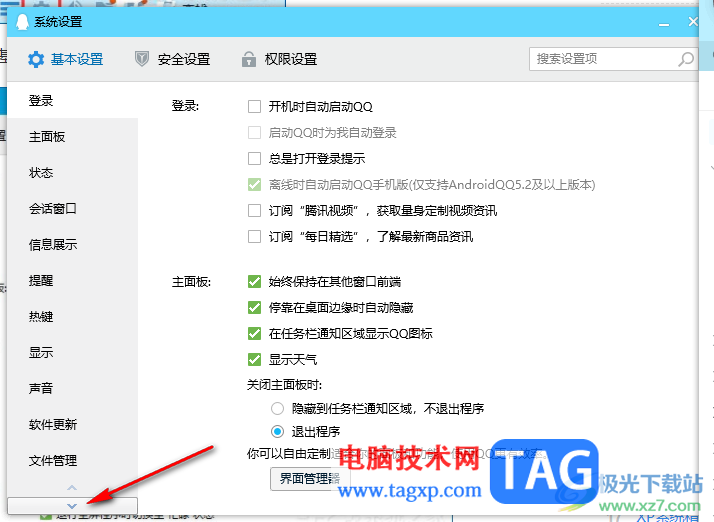
4.随后,点击向下的箭头图标,找到【音视频通话】选项,将该功能选项卡进行点击,即可在页面右侧找到相关的功能选项。
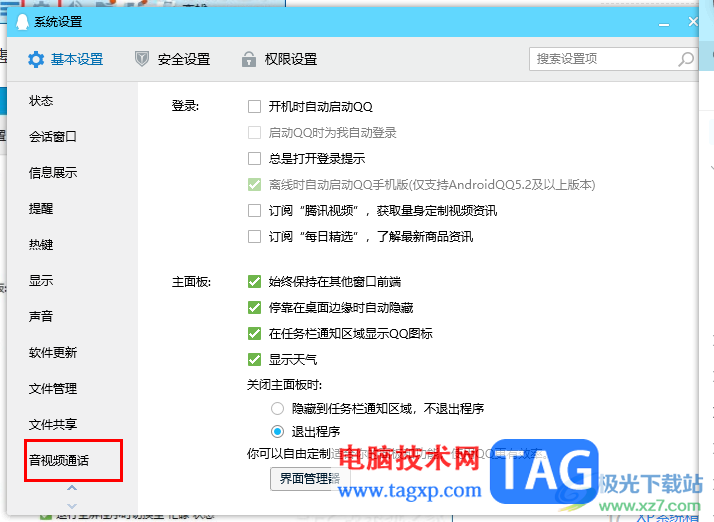
5. 根据自己的需求,设置一下麦克风和扬声器的设备和音量即可,以及可以进行播放测试一下声音操作,如图所示。
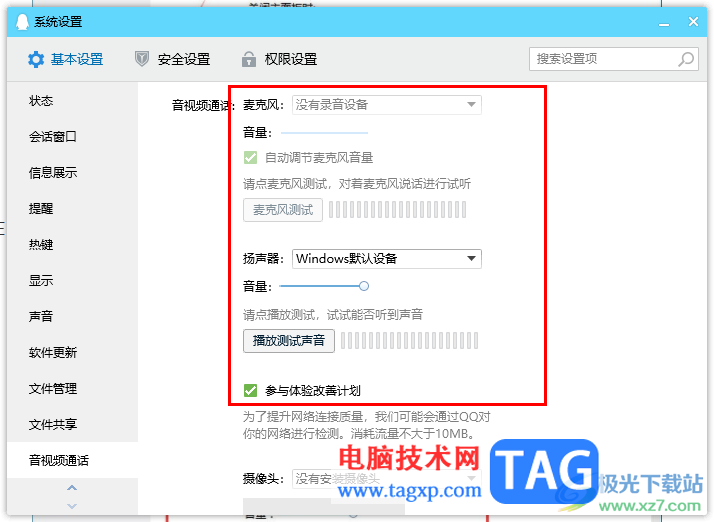
以上就是关于如何使用电脑qq进行语音设置的具体操作方法,很多小伙伴会在自己的电脑上安装qq,当你想要进行语音或者视频设置的时候,就可以在系统设置的窗口中,找到有音视频通话功能进行相应的设置和修改就好了,感兴趣的话可以操作试试。
 win10版本更新内容介绍
win10版本更新内容介绍
本页面为用户们记录了win10每一次的更新内容,包括版本更新、......
 如何清理电脑内部灰尘:清理电脑需要哪
如何清理电脑内部灰尘:清理电脑需要哪
电脑在日常使用中难以避免地会积累灰尘,这不仅影响外观,还......
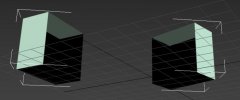 3dmax桥命令如何使用-3dmax使用桥命令让两
3dmax桥命令如何使用-3dmax使用桥命令让两
许多朋友操作3dmax时还不熟悉使用桥命令让两个多边形桥接的操......
 主板更换指南:如何在换主板时避免数据
主板更换指南:如何在换主板时避免数据
更换主板是一项技术要求较高的任务,但只要掌握技巧和注意事......
 《火焰纹章无双风花雪月》山民的秘药在
《火焰纹章无双风花雪月》山民的秘药在
火焰纹章无双风花雪月是一款角色扮演类动作游戏,由三股势力......

WonderPen是一款安全稳定的写作软件,它的功能是很强大的,能够让用户简单上手操作,为用户带来了专注且流畅的写作体验,所以WonderPen软件深受用户的喜爱,当用户在使用WonderPen软件时,就可...

使用惠普HP DeskJet2700打印机怎么手动设置双面打印呢?想必有的网友还不太了解的,为此,今日小编带来的这篇文章就为大伙分享惠普HP DeskJet2700打印机手动设置双面打印的详细教程,一起来看看...

小伙伴们你们知道ps怎么给证件照换衣服呢?今天小编很乐意与大家分享ps给证件照换衣服教程技巧,感兴趣的可以来了解了解哦。...
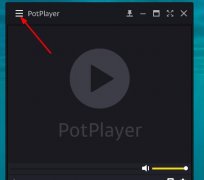
PotPlayer的无边框模式,可以让用户的观看体验感更好,那么怎么设置无边框模式呢?下面小编就为大家带来了PotPlayer设置无边框模式的方法,感兴趣的朋友可以来看看哦。...
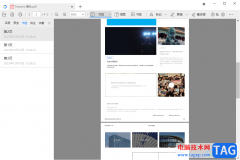
稻壳阅读器是很多小伙伴都比较喜欢的一款阅读PDF文件的软件,这款软件在很多小伙伴看来,是一款十分便利且比较好操作的阅读器,在该阅读器中可以对PDF文件进行书签的添加,有些时候我们...
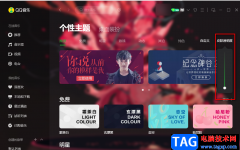
QQ音乐是很多小伙伴都在使用的一款音乐播放器,在QQ音乐中我们可以体验到海量的正版音乐,还可以购买自己喜欢的歌手的最新专辑,十分的方便。在使用QQ音乐的过程中,有的小伙伴喜欢将皮...

近日有一些小伙伴咨询小编关于曝光不足的灰暗图片怎么使用ps后期挽救呢?下面就为大家带来了ps后期挽救灰暗图片方法,有需要的小伙伴可以来了解了解哦。...
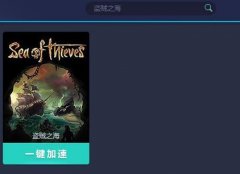
最近很多玩家才刚刚安装入手网易UU加速器软件,操作时表示还不会加速盗贼之海,其实很简单,这里笔者就提供网易UU加速器加速盗贼之海的方法,有需要的朋友不要错过哦。...

作为一款很好用的excel插件,方方格子为用户带来了不少的帮助,并且有效避免了重复复杂的操作,再加上其中强大且丰富的功能很好的满足了用户的数据处理需求,因此方方格子软件吸引了大...

安装win11以后,想使用耳机听音乐发现耳机插入电脑没有声音,是怎么回事呢?今日为你们带来的文章是关于win11耳机没声音的解决方法,还有不清楚小伙伴和小编一起去学习一下吧。...

GeoGebra是一款非常受欢迎的动态数学软件,曾获得多个教育软件大奖,很多小伙伴都在使用。如果我们需要在GeoGebra中绘制函数图像,小伙伴们知道具体该如何进行操作吗,其实操作方法是非常...

中望CAD软件被很多小伙伴使用,这款软件的专业性是毋庸置疑的,一些专业人士通常会使用中望CAD进行图纸的绘制操作,在该软件中进行图纸的绘制时,很多时候需要新建多个图层来完成自己的...
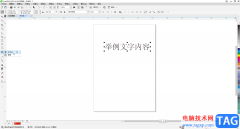
CorelDRAW是一款非常好用的设计软件,很多小伙伴特别是设计专业或者从事设计行业的小伙伴都在使用。在CorelDRAW中如果我们希望将全部文字转换为曲线,小伙伴们知道具体该如何进行操作吗,其...

GeoGebra几何画板是一款非常好用的软件,很多小伙伴都在使用。如果我们想要在GeoGebra几何画板中显示或者隐藏背景网格,小伙伴们知道具体该如何进行操作吗,其实操作方法是非常简单的,只...

outlook受到了许多用户的喜欢,给用户带来了丰富的邮件处理功能,让用户可以轻松完成各种邮件处理,因此outlook软件给用户带来了许多的好处,当用户在使用这款outlook软件时,会发现其中的功...